新手入门
- 如何快速部署客源多
- 如何添加客服账号?
- 如何接入小程序?
-
如何快速部署客源多
一、网页插件
第一步:打开设置界面,选择渠道接入
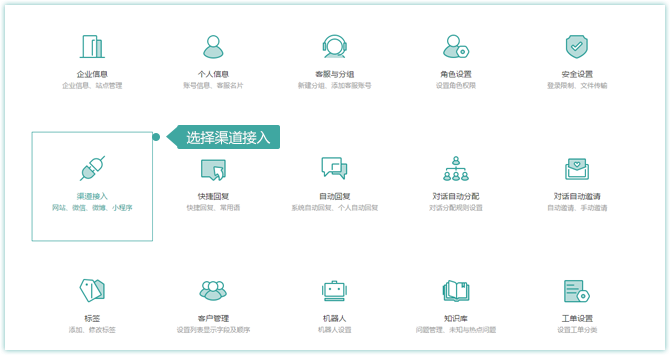
第二步:点击复制按钮复制代码
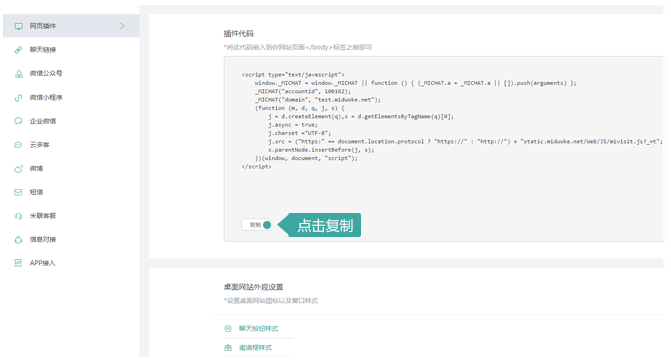
第三步:将此代码嵌入到网站页面 < /body> 标签之前即可启用客源多
二、聊天链接
设置-渠道接入-聊天链接
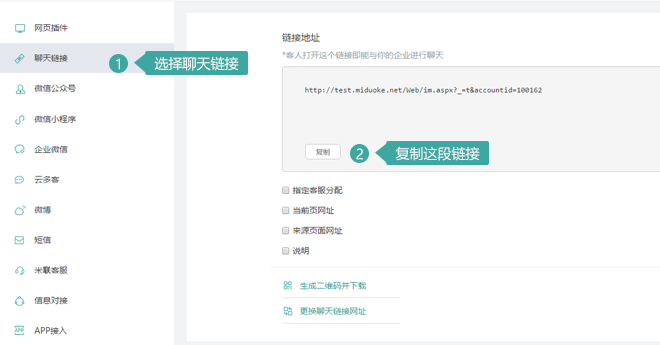
*可以用在网页或者微信菜单等一切支持添加链接的地方
*用超链接的形式即可实现对话
三、微信
微信中使用客源多有两种方式
▪ 直接绑定
▪ 菜单中添加连接
▪ 直接绑定
第一步:设置界面-渠道接入-微信公众号
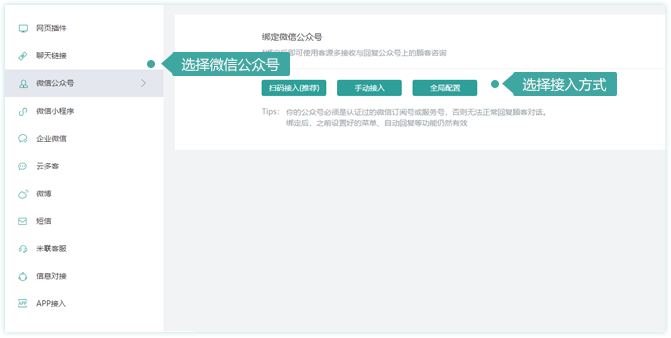
第二步:使用公众号绑定的个人微信号扫描屏幕上的二维码
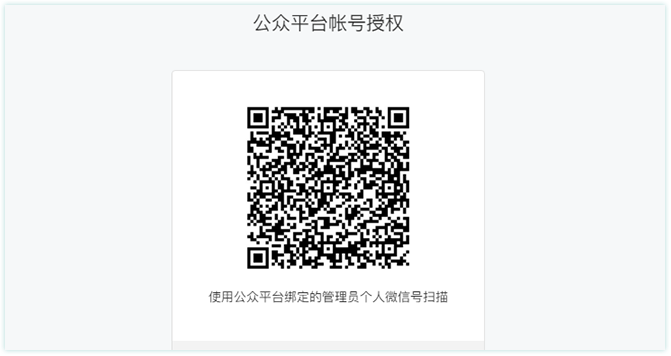
第三步:扫描完成后,会自动跳转至“授权页面”,点击“授权”

*客源多不会参与到其他权限中,为了绑定成功,建议此处直接点击“授权”即可
授权后,客源多微信公众号显示如下

对话检测
*测试对话功能是否可用。建议关闭微信自带的多客服,避免消息无法发送至客源多的情况。
在公众号发送一条消息,如图
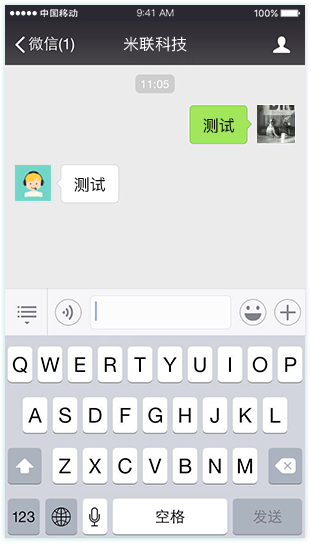
在客源多对话界面回复,如图
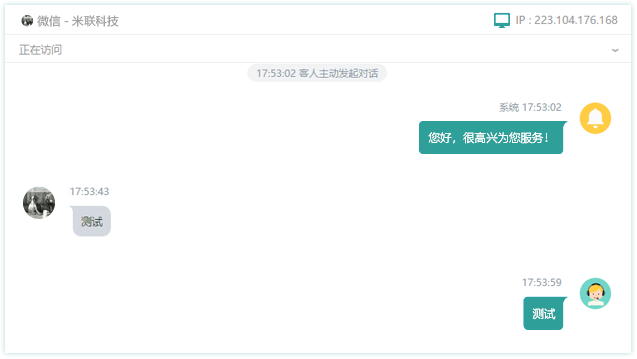
▪ 直接绑定
第一步:获取“聊天链接”(可上拉页面,查看获取方式)
第二步:在微信公众号菜单设置后台,复制粘贴此链接。用户点开链接就可以和您的公司取得联系。
*因与直接绑定的机制不同,聊天链接无法获取微信账号的名字与头像等信息
-
如何添加客服账号
一个企业只需要注册一个账号,其余由管理员在“客服与分组”添加账号即可
第一步:管理员进入设置界面-客服与分组-点击“添加客服账号”
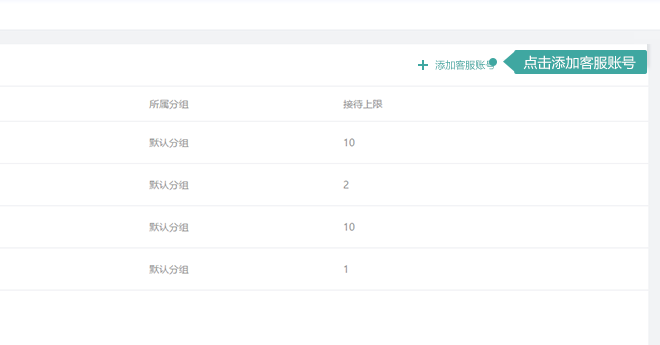
第二步:填写相关信息-点击保存
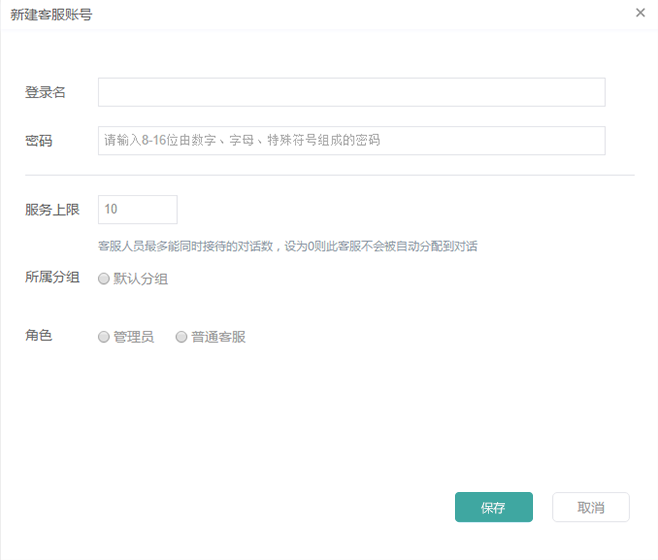
*“服务上限”决定了客服同时能接待对话的最大值;
*“角色”:不同的角色会有不同的操作权限,由管理员自行决定
-
小程序接入客源多
基础配置
第一步:获取小程序基本信息
您需要获取小程序的「小程序名称」、「原始ID」、「AppID」和「AppSecret」。这些信息可以在小程序后台「设置」-「基本设置」和「开发设置」中查看,如果这些信息您已经知道,请忽略这一步。第二步:在客源多中生成配置信息
获取小程序的基本信息后您可以通过客源多「设置中心」-「渠道接入」-「小程序」中添加一个小程序。
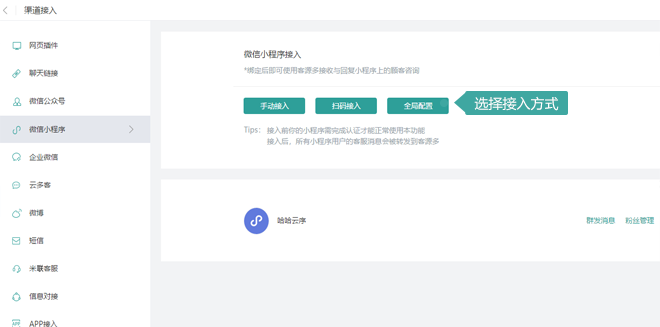
我们会根据您提交的小程序基本信息生成专属的配置信息。

第三步:在小程序中配置并启用消息推送服务
将客源多中生成的配置信息在小程序后台「设置」-「开发设置」-「消息推送」服务中进行配置并启用「消息推送」服务,其中「消息加密方式」应选择「安全模式」,「数据格式」应选择「XML」。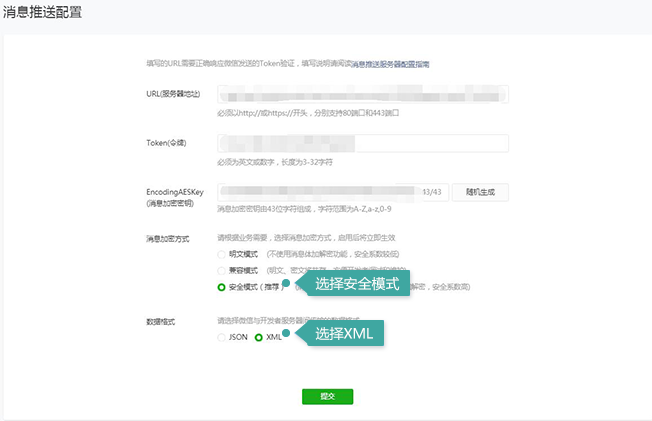
第四步:在小程序中添加客服会话按钮,完成后,就可以通过客源多接待小程序会话了。
高级配置
*如果您希望获取粉丝昵称,头像等基本信息,以及监控粉丝浏览轨迹和自动邀请会话,还需要配置以下步骤
第一步:在客源多「设置中心」-「渠道接入」-「小程序」找到对应小程序,点击「查看配置」- 「高级配置」查看「request合法域名」

第二步:在小程序后台「设置」-「开发设置」-「服务器域名」中,找到「request合法域名」进行配置。将在客源多「设置中心」-「渠道接入」-「小程序」找到对应小程序,点击「查看配置」- 「高级配置」查看的「request合法域名」配置在其中。

第三步:下载SDK,将解压得到的pages和utils文件夹拷贝到小程序目录下
第四步:使用编辑器打开 utils文件夹中的mdk_config.js文件,修改其中的 accountid,appid,request,getlocation配置
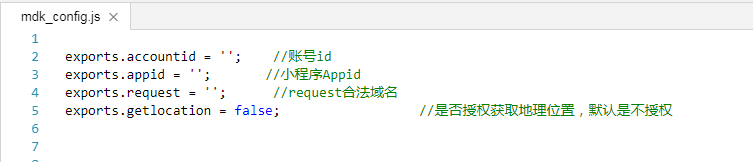
第五步:使用编辑器打开 app.js文件,在文件顶部(其他代码之前)添加如下代码:var stat = require('utils/mdk_stat.js')

第六步:将需要弹出邀请对话框的页面引入模板,引入语句:

第七步:在app.wxss中引入模板样式,引入语句:@import "pages/template/mdk_temp.wxss"